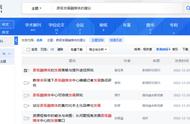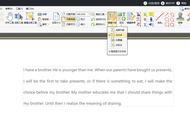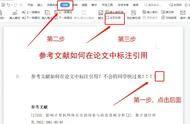方法一:选择性粘贴
将复制过来的文字不要直接按住CTRL V粘贴,这样就会把网页上的格式全部复制过来!
点击开始菜单下【粘贴】,可以选择使用目标主题,保留原格式,合并格式或者文本
那么以选择性粘贴为例,在弹出的对话窗选择无格式文本确定即可

需要注意的是:在这里小编想说一下粘贴项【合并格式】,如果你想新建一个相同格式的word文档,就选择内容粘贴为合并格式,粘贴后文档的版面设计就一样了,并且还会清除其他格式!

将选择的文字粘贴到文本文档后,在选择复制到word文档中!个人感觉此方法比较麻烦!

点击开始菜单下的【样式】,选择【清除格式】,同时也可以选择下面的套用样式

但是有的时候复制过来的文章行太多即使清除格式还是无变化,那就使用
方法四:特殊格式全选文章,按住CTRL H调出查找替换窗口
在查找栏中输入^p^p
替换栏中输入^p
点击全部替换即可
附上演示教程:

那么不熟这个特殊符号的代码的朋友可以点击【更多】,选择特殊格式,点击段落标记,在查找替换栏中就会出现相应的代码!多复制几个出来就可以啦!

更多简单实用的小技巧欢迎关注我的头条动态吧,让我们呢一起学习共同长知识吧!
,